11 Исправлений: Airpods подключены, но звук идет с телефона

Одно из невероятных творений Apple — AirPods. Помимо возможности совершать и принимать звонки и слушать музыку, AirPods также предоставляют вам доступ к Siri. Однако вы можете столкнуться с проблемой «Airpods подключены, но звук идет с телефона». Вы не сможете использовать эти функции, если используете AirPods с устройством Android или любым другим устройством не Apple.

Владельцы AirPods жалуются, что их айфоны подключаются, но молчат. Что мне делать, чтобы исправить проблемы со звуком в AirPods теперь, когда они не будут воспроизводить музыку на iPhone? Продолжайте читать статью, чтобы узнать, как решить проблему «Airpods подключены, но звук идет с телефона», если у вас такие же AirPods.
Почему мои AirPods подключены, но нет звука?

Иногда технологии непредсказуемы и редко полностью правильны. И как следствие, у AirPods периодически возникают технические проблемы. Это вызывает проблему «Airpods подключены, но звук идет с телефона».
Если у вас возникли проблемы, например, ваши AirPods подключены, но молчат, поднимите руки. Проблема объема с AirPods беспокоит многих потребителей Apple по всему миру.
Причины отсутствия звука при подключении AirPods могут различаться в зависимости от устройства и модели AirPods. Люди иногда обнаруживают, что обновление музыкального приложения решает ту же проблему.
Почему Airpods подключены, но звук идет с телефона
- У вас может быть проблема. При необходимости перезагрузите компьютер или Airpods.
- К телефону можно подключить альтернативные Bluetooth-колонки или наушники. Подключите свои AirPods после отключения устройств Bluetooth на других устройствах.
- Автоматическое определение уха может привести к проблемам со звуком. Попробуйте отключить его.
- Это может включать ошибку. Обновив телефон, к которому подключены ваши Airpods, вы можете избавиться от него.
- Возможно проблема в вашей сети. Чтобы решить эту проблему, вам необходимо сбросить настройки сети.
- Внутренняя часть может быть забита грязью и ушной серой. Чтобы избавиться от них, протрите наушники салфеткой из микрофибры.
- Даже если может показаться, что ваши AirPods подключены к вашему телефону, это не обязательно так.
Решения для исправления подключенных Airpods, но с телефона идет звук
- Поместите свои Airpods в чехол для зарядки
- Чистка ваших AirPods
- Сбросьте свои Airpods
- Регулятор громкости AirPods
- Сбросить настройки сети
- Измените предпочитаемое устройство вывода
- Отключить автоматическое обнаружение ушей
- Сбросить настройки Bluetooth на Mac
- Восстановите заводские настройки ваших Airpods
- Обновление прошивки для Airpods
- Понимание уровня ограничения громкости музыки
1. Поместите свои Airpods в чехол для зарядки.
- Поместите зарядный чехол для двух Airpods внутрь.
- Проверьте, насколько заряжены ваши Airpods. Я предлагаю дать им зарядиться в течение как минимум 30-40 минут, если они почти не заряжены.
- Попробуйте воспроизвести что-нибудь со своего iPhone или другого Bluetooth-устройства Apple , вынув его из чехла.

- Снова положите их в футляр и повторите попытку, если они по-прежнему не работают или работает только одна.
- Проверьте, решена ли проблема «AirPods подключены, но звук идет с телефона».
2. Очистка аэродрома
Иногда люди плохо слышат звук или подключены, но звука нет, когда наушники грязные. В частности, датчики приближения на Airpods могут быть повреждены скоплением грязи, что делает невозможным функционирование автоматического обнаружения ушей. Пользователи должны содержать свои Airpods в чистоте и защищать их от повреждений.
- Используйте мягкую безворсовую ткань для чистки Airpods.
- Вы можете использовать ватную палочку для очистки стыков и щелей.

- Если вы все еще не удовлетворены, вы можете попробовать очистить Airpods раствором, приготовленным из воды и изопропилового спирта.
- Проверьте, решена ли проблема «AirPods подключены, но звук идет с телефона».
3. Отремонтируйте свои Airpods
Чтобы отремонтировать Airpods, сделайте следующее:
- Убедитесь, что ваши Airpods и Bluetooth включены.
- Откройте крышку чехла для зарядки и вставьте оба AirPods.
- Когда индикатор состояния футляра начнет мигать белым, нажмите и удерживайте кнопку на задней панели футляра для зарядки AirPod.
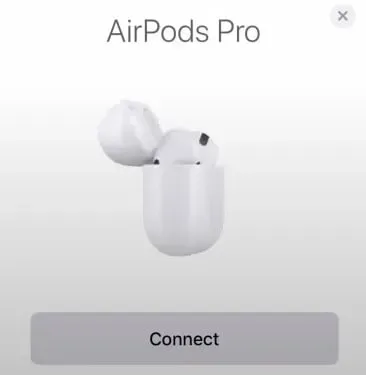
- Ваш телефон должен отображать ваши AirPods. Выберите Подключиться.
- Проверьте, решена ли проблема «AirPods подключены, но звук идет с телефона».
4. Регулятор громкости Airpods
Перезапуск устройства Apple iOS всегда работает, даже если все другие решения не помогли.
- Перейдите в меню настроек Bluetooth на вашем телефоне.
- Щелкните Общие.
- Нажмите кнопку «Выключить» еще раз, чтобы полностью выключить устройство.
- Через некоторое время перезагрузите устройство.
- Повторно подключите свои Bluetooth Airpods к своему устройству и повторите сопряжение.
- Включите любую песню прямо сейчас, чтобы проверить функциональность Airpods.
- Проверьте, решена ли проблема «AirPods подключены, но звук идет с телефона».
5. Сбросить настройки сети
Проблема может испортить аудиовыход связанных устройств Bluetooth с настройкой Bluetooth. Сброс сети должен решить проблему, если она вызывает проблемы со звуком в AirPods.
- Вы можете сбросить настройки сети в меню «Настройки» > «Основные» > «Сброс».
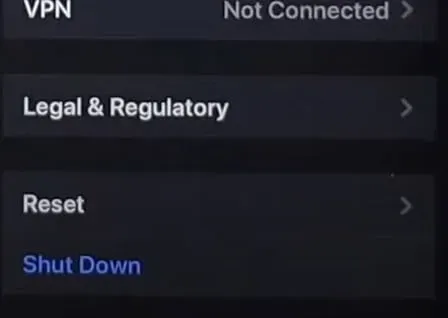
- В окне подтверждения введите пароль от вашего устройства и выберите Сбросить настройки сети.
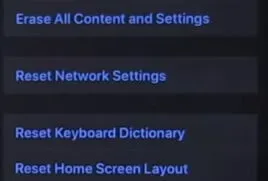
- Перезагрузите iPhone или iPad и отключитесь от любых устройств Bluetooth, сетей Wi-Fi, настроек VPN или других сетевых настроек, ранее связанных.
- Проверьте, слышите ли вы теперь звук при воспроизведении мультимедиа, повторно подключив AirPods к устройству.
- Проверьте, решена ли проблема «AirPods подключены, но звук идет с телефона».
6. Измените предпочитаемое устройство вывода
Если ваш iPhone, iPad или Mac имеет несколько аудиоподключений, ваши AirPods могут не воспроизводить звук, если только они не являются вашим предпочтительным устройством для прослушивания.
Переключите устройства вывода звука iPhone и iPad.
Следуйте инструкциям ниже и подключите AirPods к iPhone или iPad.
- Коснитесь значка AirPlay в Пункте управления после его открытия.
- Выберите свои AirPods из доступного аудиооборудования.
На iPad и iPhone измените устройство вывода звука.
Также довольно легко направить звук с вашего Mac на AirPods. Следуйте приведенным ниже инструкциям и подключите свой Mac к AirPods.
- Щелкните значок динамика в строке меню.
- В поле «Выход» выберите свои AirPods, которые будут использоваться в качестве активного прослушивающего устройства.
- Если в строке меню вашего Mac нет значка динамика, перейдите в «Системные настройки» > «Звук» и выберите параметр «Показать громкость в строке меню».
- Кроме того, вы можете изменить устройство вывода на вашем Mac прямо из меню «Звуки». Выберите свои AirPods в качестве желаемого устройства вывода, перейдя на вкладку «Вывод».
- Проверьте, решена ли проблема «AirPods подключены, но звук идет с телефона».
7. Отключите автоматическое обнаружение ушей
Воспроизведение звука также приостановится, если вы удалите оба AirPods. AirPods справляются с этим с помощью технологии «Автоматическое обнаружение ушей». Аудиовыход может быть нарушен, если датчики ваших AirPods неисправны.
Для подобных проблем полезной техникой отладки является отключение автоматического обнаружения уха. Затем ваше устройство начнет непрерывно воспроизводить звук через AirPods. Вы можете воспроизводить звук, не дожидаясь, пока датчики AirPods распознают, что он находится в вашем ухе.
На iPhone и iPad отключите автоматическое обнаружение уха.
Подождите, пока не услышите звуковой сигнал или звуковой сигнал после того, как вставите хотя бы по одному AirPod в каждое ухо. Чтобы отключить автоматическое определение AirPods, следуйте приведенным ниже инструкциям.
- Выберите Bluetooth в приложении «Настройки», открыв его.
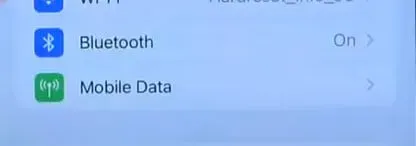
- Чтобы получить доступ к меню настроек AirPods, коснитесь информационного символа рядом с вашими AirPods.
- Отключите автоматическое обнаружение ушей.
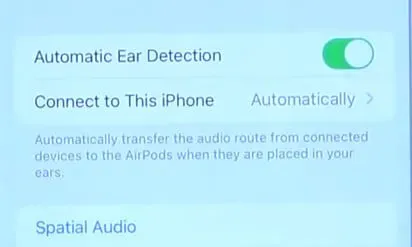
- Вставьте AirPod обратно в уши после его извлечения. Посмотрите, могут ли теперь ваши AirPods воспроизводить звук при воспроизведении песни или видео.
Как отключить автоматическое определение уха Mac?
Чтобы отключить автоматическое обнаружение ушей, подключите проблемные наушники AirPods к компьютеру Mac и выполните перечисленные ниже процедуры.
- Выберите Bluetooth в Системных настройках, открыв его.
- В настройках системы Bluetooth
- Нажмите кнопку «Параметры» рядом с вашими AirPods в разделе «Устройства».
- Выберите «Готово», сняв флажок «Автоопределение в ухе».
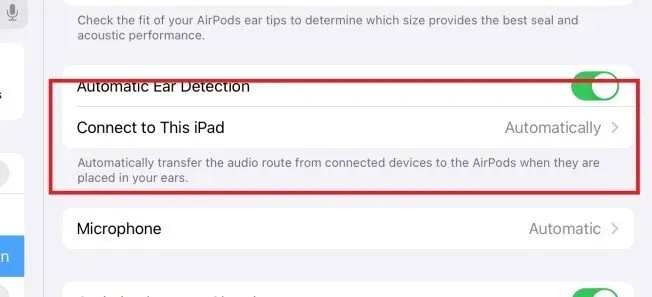
- Следует отметить, что отключение автоматического обнаружения ушей отправит весь звук с вашего iPhone на ваши AirPods, даже если вы их не носите.
- Проверьте, решена ли проблема «AirPods подключены, но звук идет с телефона».
8. Сбросьте настройки Bluetooth на Mac
Сброс модуля Bluetooth в macOS должен решить проблемы, из-за которых ваши AirPods и другие устройства Bluetooth не воспроизводят звук. Первое, что вы должны попробовать, когда ваши AirPods указывают на подключение, но звук все еще идет с вашего телефона, — это сбросить настройки Bluetooth на вашем телефоне.
- Перейдите в «Настройки», а затем выберите «Bluetooth», чтобы сбросить настройки Bluetooth.
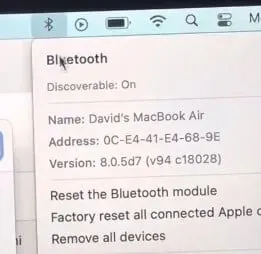
- Выключите Bluetooth, подождите 20 секунд, а затем снова включите его.
- Попробуйте подключиться, снова выбрав AirPods.
- Кроме того, вы можете щелкнуть синий значок Bluetooth на главном экране, проведя пальцем вниз, чтобы он стал серым (выключен).
- Через 20 секунд щелкните значок Bluetooth, чтобы он стал синим (включен).
- Вы можете решить эту проблему, просто заставив свой телефон попытаться восстановить надежное соединение Bluetooth.
- Проверьте, решена ли проблема «AirPods подключены, но звук идет с телефона».
9. Восстановите заводские настройки ваших Airpods
Когда вы выполняете сброс настроек AirPods к заводским настройкам, вы должны заново связать их с нуля после удаления их из памяти вашего устройства. Это может решить проблемы с подключением и звуком. Сброс ваших AirPods может привести к еще более громким звукам.
Сбросить AirPods на iPhone и iPad
- Коснитесь информационного символа рядом с AirPods в меню настроек Bluetooth на вашем iPhone или iPad.
- Выберите «Забыть это устройство» в нижней части меню настроек AirPods.
- Чтобы продолжить, выберите «Забыть устройство» на экране подтверждения.
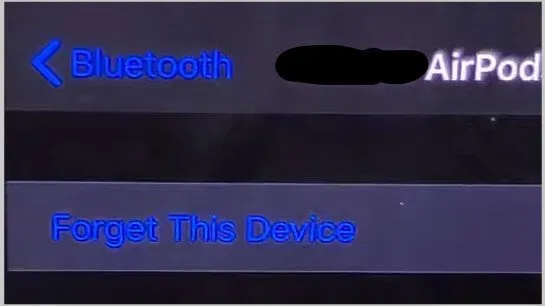
- Чтобы продолжить, выберите «Забыть устройство».
- Поместите оба AirPods в чехол для зарядки, затем удерживайте кнопку настройки, пока индикатор состояния не начнет мигать белым и желтым.
- Поместите AirPods рядом с вашим iPhone или iPad, затем нажмите «Подключить» на полученной карте.
Сбросить AirPods на Mac
Сброс AirPods на Mac также влечет за собой удаление и повторное подключение устройства. Вот как это сделать.
- Перейдите в «Системные настройки», выберите Bluetooth, щелкните правой кнопкой мыши AirPods и выберите «Удалить».

- Удалить в контекстном меню
- Выберите Удалить в запросе подтверждения.
- Удалить запрос подтверждения
- Чтобы повторно подключить наушники AirPods, поместите их в чехол для зарядки, нажмите и удерживайте кнопку настройки, пока индикатор состояния не начнет непрерывно мигать белым и желтым цветом.
- Вы должны увидеть AirPods в меню Bluetooth macOS («Системные настройки»> «Bluetooth») и выбрать «Подключиться».
- Системные настройки > Bluetooth > Подключиться.
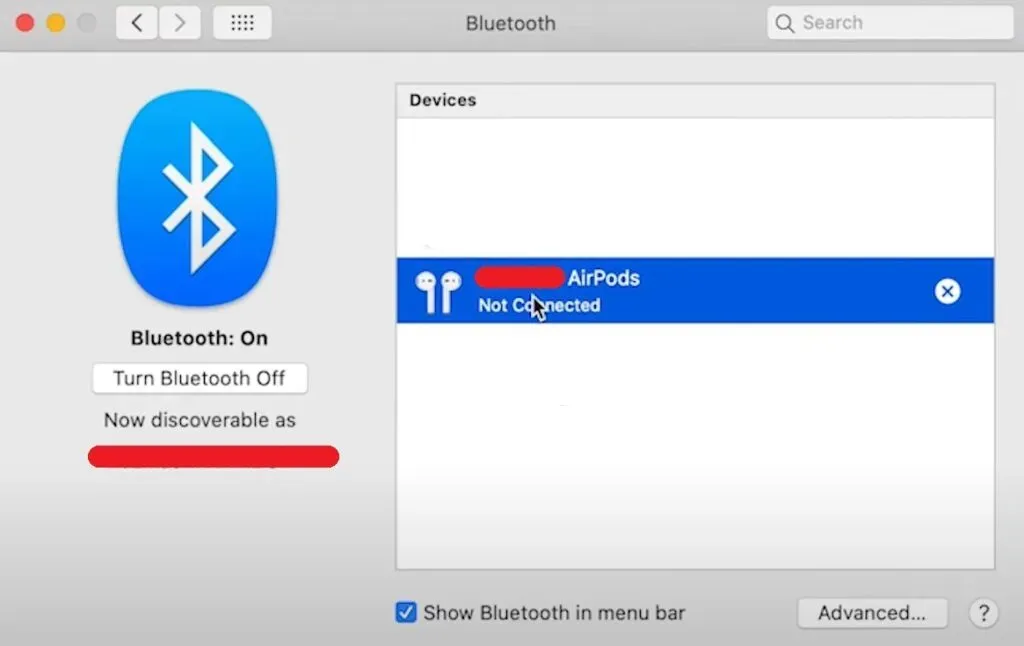
- Включите песню или посмотрите видео и посмотрите, воспроизводят ли теперь AirPods звук. Если проблема не устранена, попробуйте сбросить сетевые настройки вашего устройства.
- Проверьте, решена ли проблема «AirPods подключены, но звук идет с телефона».
10. Обновление прошивки для Airpods
Проверьте версию прошивки ваших AirPods, запустив меню настроек Bluetooth, коснувшись значка информации рядом с вашими AirPods и просмотрев столбец «Версия» в разделе «О программе».
Кроме того, вы можете запустить обновление вручную, если версия прошивки, отображаемая в приложении «Настройки», не является последней. Чтобы обновить программное обеспечение на AirPods, подключите iPhone или iPad к беспроводной сети и выполните следующие действия:
- Закройте крышку зарядного кейса после того, как поместите внутрь оба AirPods.
- Снова откройте крышку и подключите устройство к AirPods.
- Убедитесь, что в статусе AirPods указано «Подключено», выбрав «Настройки» > «Bluetooth».
- Закройте приложение или проведите пальцем вниз, если на экране отображается время автономной работы AirPods.
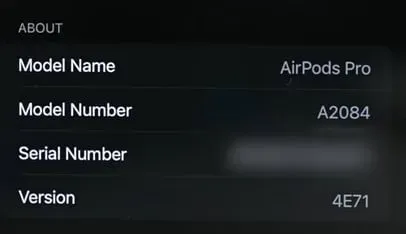
- Держите iPhone и AirPods под рукой в течение десяти-пятнадцати минут.
- В течение 30 минут iOS автоматически установит любую доступную обновленную прошивку для ваших AirPods.

- Проверьте статус прошивки на информационной странице AirPods. Перезагрузите iPhone или iPad и проверьте еще раз, ничего ли не изменилось.
- Проверьте, решена ли проблема «AirPods подключены, но звук идет с телефона».
Заключение
«AirPods подключены, но звук идет с телефона» может быть в первую очередь проблемой с неисправным соединением, если ваши AirPods подключены, но подключенное устройство все еще отправляет звук. Эта проблема может возникнуть из-за неправильного подключения AirPods к телефону.
Однако могут быть дополнительные причины, такие как несовместимость программного обеспечения или отсутствие разрешения для программы, которую вы пытаетесь использовать для прослушивания аудио на ваших AirPods. Следуйте всем приведенным выше решениям, чтобы решить проблему с AirPods и вернуть звук Airpods.
Часто задаваемые вопросы
Airpods подключены, но звук идет с телефона?
Выключите и снова включите Bluetooth на своем телефоне, если ваши AirPods сопряжены, но из них идет звук. Если это не сработает, выберите «Забыть это устройство» в меню «Настройки» > «Bluetooth» > «Информация». Удерживайте кнопку на AirPods в течение 10 секунд с открытой крышкой корпуса для ремонта.
Почему мои Airpods показывают, что они подключены, но не работают?
Убедитесь, что ваши AirPods выбраны при подключении аудиоустройства. Нажмите X справа от AirPods, чтобы удалить их из списка, если они отображаются в списке устройств, но не подключаются. Через 15 секунд откройте крышку после ее закрытия.
Издают ли Airpods звук при подключении?
Следующие звуки говорят о том, что ваши Beats или AirPods установили соединение с новым гаджетом. Если поблизости есть устройство, к которому вас могут подключить автоматически, вы обычно слышите это, когда включаете наушники или надеваете наушники.
Что делать, если ваши Airpods подключены, но нет звука?
Снова поместите Airpods в чехол для зарядки. Наденьте крышку. Сделайте паузу не менее десяти секунд. Дело снова. Чехол и Airpods должны показывать заряженную батарею Airpods. Переустановите наушники Airpods в ушах, чтобы проверить их функциональность.
Добавить комментарий